Где искать мастера создания сводных таблиц Excel?
Если вы являетесь пользователем Excel 2003, то наверняка пользуетесь мастерами сводных таблиц и отчетов, признаков которых на рис. 2.7 не наблюдается. Что же с ними случилось? Да просто компания Microsoft отказалась от использования в своих программных продуктах многошаговых мастеров, значительно замедляющих производственный процесс, заменив их «многопоточным» диалоговым окном.
Причина отказа от услуг мастеров заключается в том, что среднестатистический пользователь при первом переходе ко второму шагу классического мастера часто теряется и не понимает, что от него требуется. Хотя каждая следующая версия Excel и становилась более дружественной, наделяя пользователей новыми возможностями по управлению сводными таблицами, многошаговые мастера для многих из них становились трудноразрешимой проблемой.
В Excel 2010 (как и в Excel 2007) разработчики, наконец, отказались от мастеров и заменили их более простым решением типа «все-в-одном». Как видите на рис. 2.8, в диалоговом окне необходимо ответить на два вопроса: где находятся исходные данные сводной таблицы и где будет располагаться сводная таблица после создания?

Рис. 2.8. В диалоговом окне создания сводной таблицы нужно ответить всего на два вопроса
- Выберите данные для анализа. В этом разделе следует определить диапазон исходных данных. Заметьте, что программа достаточно сообразительна, чтобы распознать источник данных и правильно указать соответствующий диапазон (см. рис. 2.8). Однако нужно обращать особое внимание на то, чтобы были выбраны все требуемые данные.
- Укажите, куда следует поместить отчет сводной таблицы. В этом разделе указывается место расположения отчета сводной таблицы: на новом или существующем рабочем листе. По умолчанию выбран переключатель на новый лист (New Worksheet), что означает создание сводной таблицы на отдельном листе текущей рабочей книги. В большинстве случаев вы будете пользоваться именно такой установкой, поскольку необходимость размещения сводной таблицы на уже существующих рабочих листах возникает крайне редко.
После ответа на поставленные в диалоговом окне Создание сводной таблицы (Create PivotTable) вопросы щелкните на кнопке ОК. Программа Excel добавит в рабочую книгу новый лист с пустой сводной таблицей, рядом с которой будет отображаться окно области задач Список полей сводной таблицы (PivotTable Field List), которая используется при построении отчета сводной таблицы (рис. 2.9).
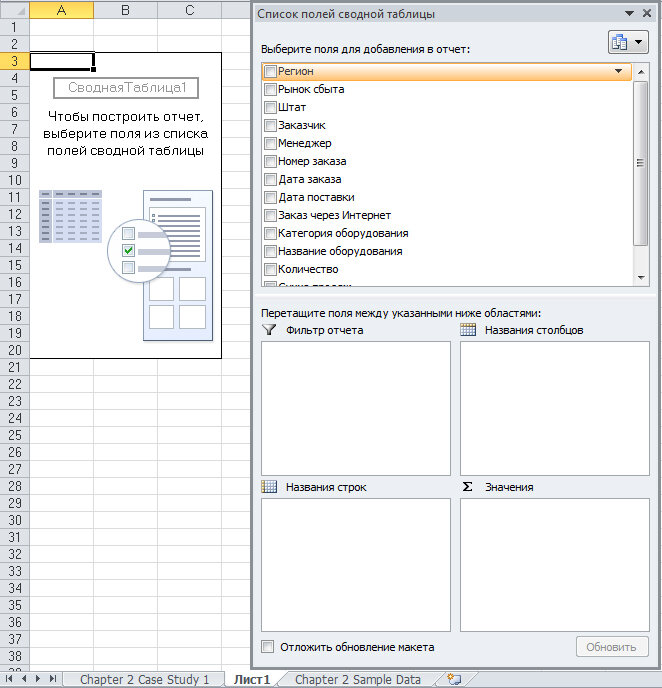
Рис. 2.9. Пустая сводная таблица с окном области задач Список полей сводной таблицы
Что такое окно области задач списка полей сводной таблицы Excel
В Excel 2010 окно области задач Список полей сводной таблицы — это основной рабочий инструмент, который используется для создания отчета сводной таблицы. По умолчанию оно автоматически появляется на экране при размещении указателя в любом месте сводной таблицы. Тем не менее, если вы умышленно закроете это окно при открытой сводной таблице, то дадите программе установку не выводить его больше на экран. Если щелчок внутри сводной таблицы не приводит к появлению на экране окна области задач Список полей сводной таблицы, то для его отображения следует щелкнуть в любом месте сводной таблицы правой кнопкой мыши и выбрать в контекстном меню команду Показать список полей (Show Field List). Можете также щелкнуть на кнопке Список полей, находящейся на контекстной вкладке Параметры.
